Kot v Mozilli Firefox shranite stran v PDF
Med izvajanjem spletnega deskanja mnogi od nas redno pridejo do zanimivih spletnih virov, ki vsebujejo uporabne in informativne članke. Če je eden članek pritegnil vašo pozornost in na primer želite, da ga shranite v računalnik za prihodnost, se lahko stran enostavno shrani v format PDF.
PDF je priljubljena oblika, ki se pogosto uporablja za shranjevanje dokumentov. Prednost te oblike je dejstvo, da besedilo in slike, vsebovane v njem, zagotovo ohranijo izvirno oblikovanje, kar pomeni, da pri tiskanju dokumenta ali prikazu na kateri koli drugi napravi ne boste nikoli imeli težav. Zato mnogi uporabniki želijo shraniti spletne strani, ki so bile odprte v brskalniku Mozilla Firefox.
Vsebina
Kako shraniti stran v PDF v Mozilla Firefox?
V nadaljevanju upoštevamo dva načina za shranjevanje strani v PDF-ju, od katerih je ena standardna in druga pomeni uporabo dodatne programske opreme.
Metoda 1: standardna orodja Mozilla Firefox
Na srečo brskalnik Mozilla Firefox omogoča standardna orodja, brez uporabe dodatnih orodij, da shranite zainteresirane strani v računalnik v formatu PDF. Ta postopek bo potekal v nekaj preprostih korakih.
1. Pojdite na stran, ki bo naknadno izvožena v PDF, v zgornjem desnem delu okna Firefox kliknite gumb menija brskalnika in na seznamu, ki se prikaže, izberite »Print« .
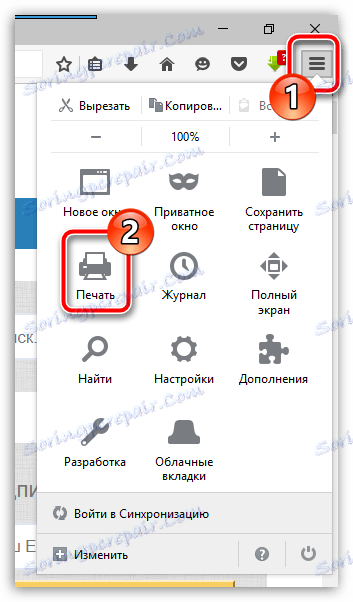
2. Prikaže se zaslon za nastavitve tiskanja. Če ste zadovoljni s privzetimi nastavitvami, v zgornjem desnem kotu kliknite gumb »Natisni« .
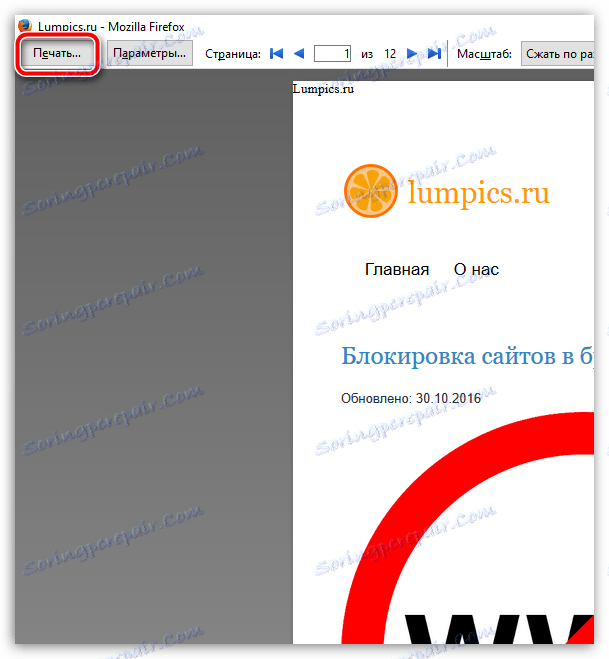
3. V bloku "Printer" v bližini elementa "Name" izberite "Microsoft Print to PDF" in kliknite gumb "OK" .
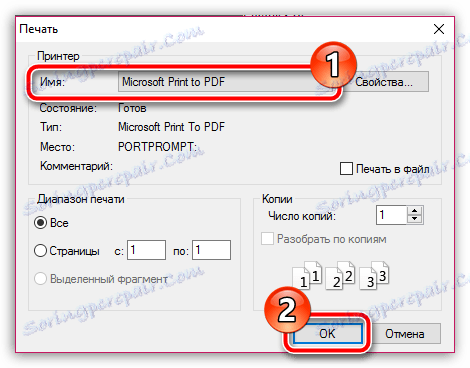
4. Windows Explorer se bo pojavil na zaslonu, v katerem boste morali določiti ime za datoteko PDF in določiti njegovo lokacijo v računalniku. Shranite nastalo datoteko.
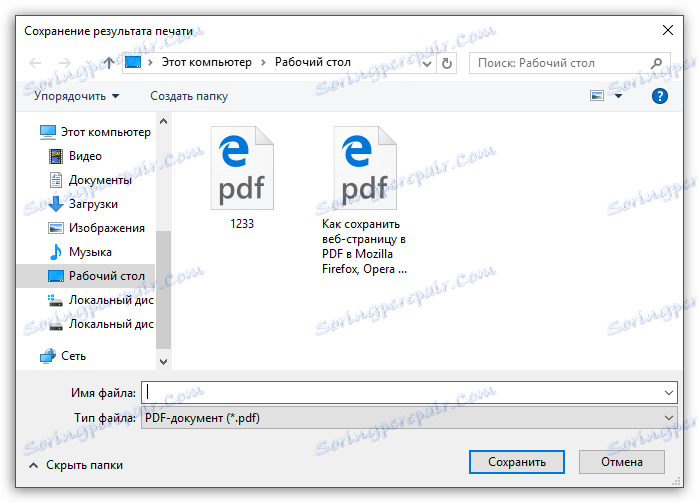
2. način: Uporaba razširitve Save as PDF
Nekateri uporabniki Mozilla Firefox ugotavljajo, da nimajo možnosti izbrati tiskalnika PDF, kar pomeni, da jim ni mogoče uporabiti standardne metode. V tem primeru lahko shranite poseben dodatek brskalnika Shrani kot PDF.
- Prenesite Shrani v PDF iz spodnje povezave in jo namestite v brskalnik.
- Če želite spremembe začeti veljati, boste morali znova zagnati brskalnik.
- Ikona dodatka se bo pojavila v zgornjem levem kotu strani. Če želite shraniti trenutno stran, jo kliknite.
- Na zaslonu se bo prikazalo okno, v katerem morate končati shranjevanje datoteke. Dokončano!
Prenesi dodatek Shrani kot PDF
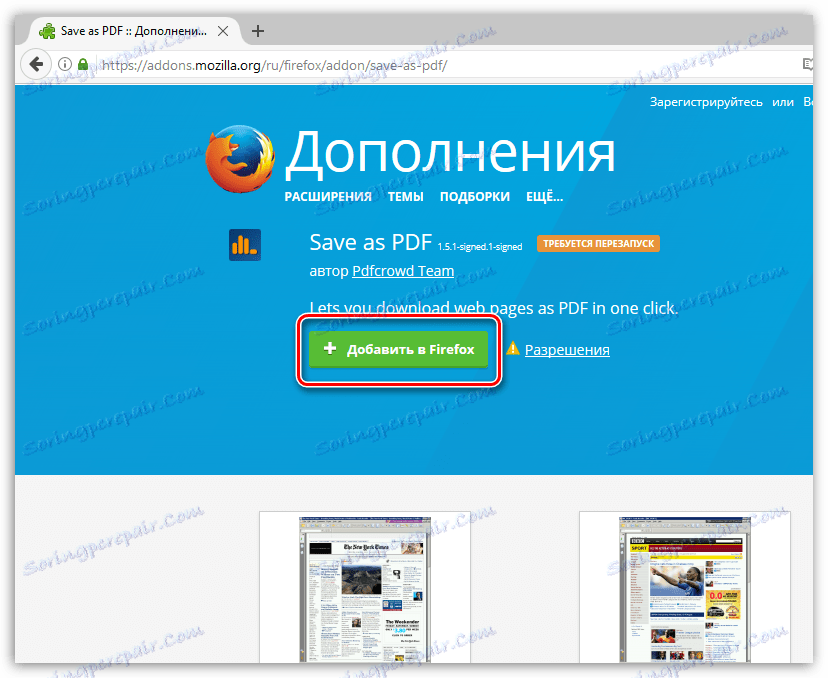
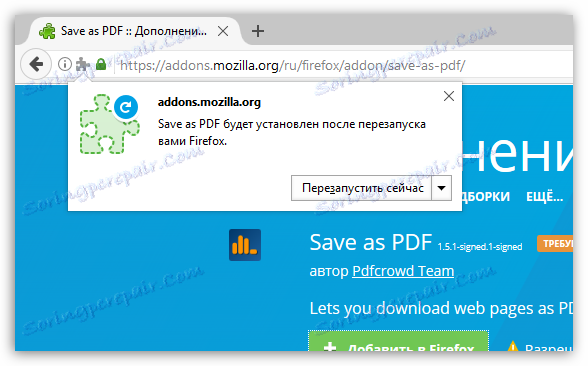
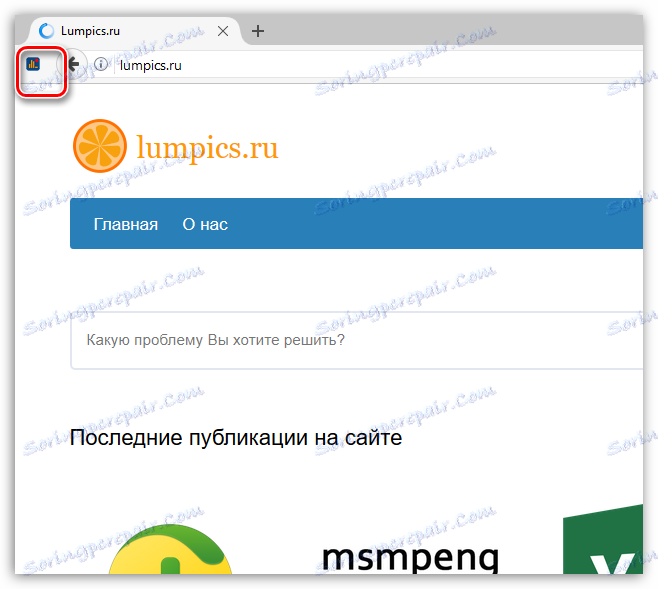
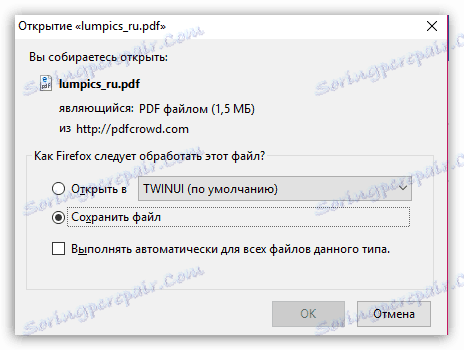
Na tem, v resnici, vse.